Windows10タイトルバー色の設定
パソコンを操作しているとフォルダの画面をドラッグ移動することがあります。
複数のフォルダを表示するとほぼ必ずのように移動します。
Windows10は、色の設定によりタイトルバーが規定では白色になっています。
ドラッグするにはタイトルバーを掴む必要があるのですが、
タイトルバーが白色の場合フォルダが重なっていると境目が分かりづらく
タイトルバーをうまく掴めないことがあります。
結果的に違った操作になり失敗することがあります。
タイトルバーが分かりづらく間違ったところをドラッグしてしまう。↓
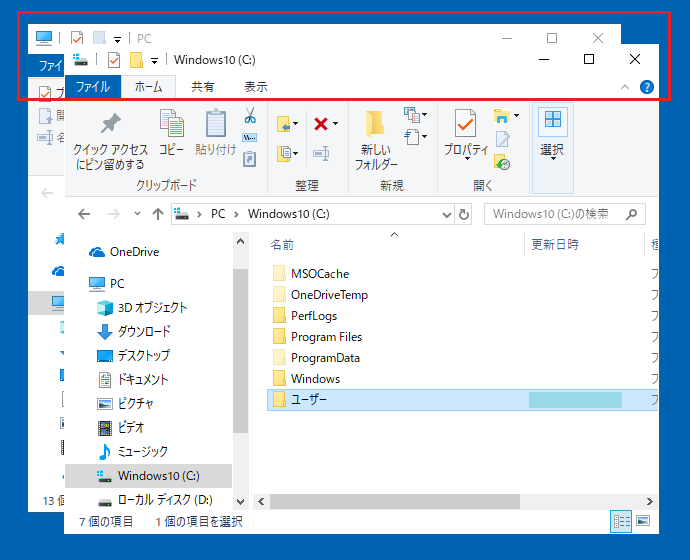
操作しやすくするために、
下記要領でフォルダ画面のタイトルバーに色を付けます
Windowsの設定画面を開き
個人用設定をクリックします。

左の項目に「色」があります。
色を選択し下にスクロールします。
「以下の場所にアクセントカラーを表示します」の項目があります。
2項目に分かれているので必要に応じてチェックを入れます。
規定値では2つともチェックなしになっていました。
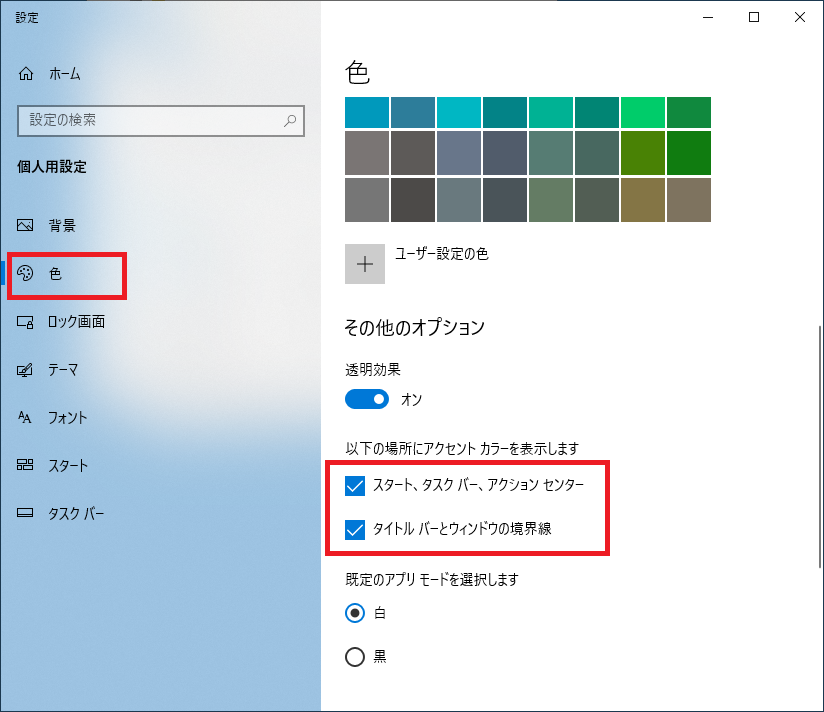
タイトルバーに色がつき操作しやすくなります。
タイトルバーが鮮明になりドラッグしやすい↓
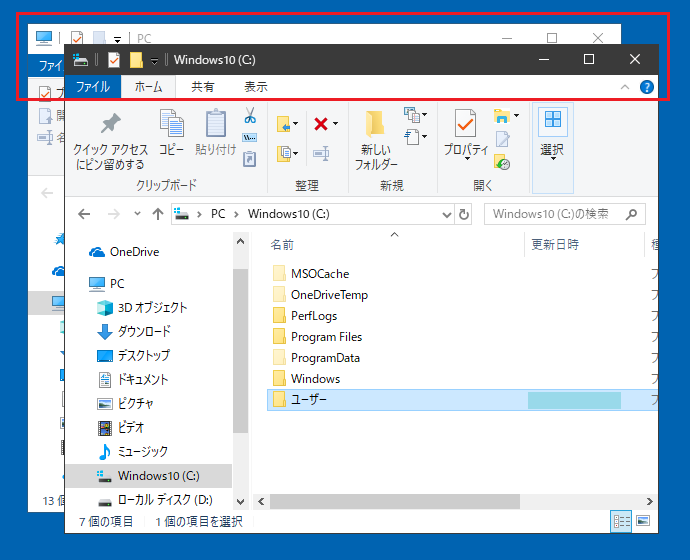
Windowsは、使用する人により様々な仕様に変更することができます。
なるべく規定値で使用するとリカバリした場合など楽になります。
変更は、自身のスタイルで実施することをおススメします。
クリーンリカバリーでは白になるようですが、以前から色を付けていた場合はアップデートで設定を引き継ぐようです。

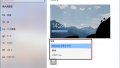
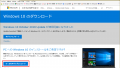
タイトルバーに色がつくのは当然のことだと思っていましたがいつのまにか白色になっていました。